-
-
-
Tổng tiền thanh toán:
-
Mới hàng loạt phím tắt cực kỳ hữu ích ở Windows 11
Thứ Wed,
27/09/2023
Đăng bởi BK38 Website
Windows 11 giờ chắc hẳn không còn xa lạ gì với chúng ta khi sử dụng máy tính đời mới hiện nay rồi. Và việc sử dụng Windows 11 sẽ dễ dàng hơn rất nhiều nếu bạn biết một hoặc năm phím tắt. Từ đó, bạn có thể tăng tốc độ thực hiện nhiều hành động trên các ứng dụng mà không cần phải mò mẫm tìm chuột và bàn di chuột (hoặc thậm chí rời mắt khỏi màn hình). BK38 chúng tôi sẽ chia sẻ khoảng 10 phím tắt, chắc chắn ít nhất ở đây phải có thứ gì đó dành cho bạn!
Xem rõ hơn với Win + (phím dấu cộng)
Nhiều lúc bạn cần xem nội dung nào đó trên màn hình ở mức độ lớn hơn? Tương tự như phóng to/thu nhỏ Ctrl + (phím dấu cộng). Hãy giữ phím Win rồi nhấn + (phím dấu cộng) để khởi chạy tiện ích Kính lúp. Sau đó, bạn có thể nhấn lại vào phím tắt tương tự để tiếp tục phóng to hoặc sử dụng Win và - (phím trừ) để thu nhỏ.
Xem và chuyển đổi ứng dụng đang hoạt động
Windows 11 cho phép bạn thiết lập nhiều màn hình nền như một cách tách các chương trình ra - chẳng hạn như nội dung cá nhân và nội dung công việc của bạn - và phím tắt Win+Tab hoạt động như một Alt+Tab tăng áp, duyệt qua tất cả các ứng dụng trên tất cả các máy tính để bàn. máy tính để bàn của bạn. Thay vì phải chuyển từng lần như Alt+Tab thì giờ bạn có thể sử dụng Win+Tab để chọn cho nhanh.
Xem lịch sử khay nhớ tạm và dán tùy chọn
Trước đây chắc hẳn ai cũng sử dụng nút Ctrl+V thần thánh rồi nhưng phím tắt dán Ctrl+V bây giờ đã cũ. Hãy chuyển sang Win+V, thao tác này sẽ mở bảng lịch sử khay nhớ tạm của Windows 11. Từ đó, bạn có thể sao chép bất kỳ mục nào trong số 25 mục cuối cùng đã được sao chép hoặc cắt vào bảng nhớ tạm.
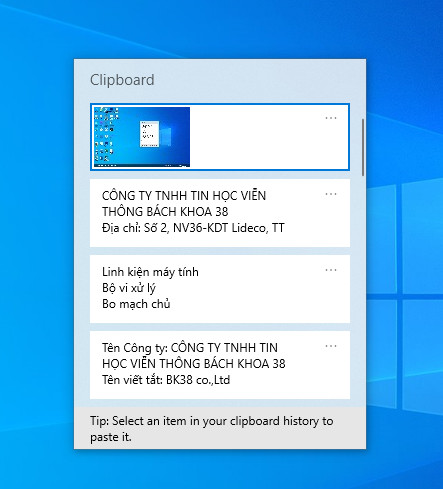
Hiển thị màn hình chính Desktop Windows
Hiển thị màn hình nền Windows để nhanh chóng chuyển sang màn hình nền và thu nhỏ tất cả các cửa sổ đang mở - có thể sếp đang đi ngang qua hoặc bạn đang thực hiện nhiệm vụ bí mật nào đó mà không muốn để cho đối tác của mình biết. Một lần nhấn Win + D sẽ thực hiện công việc thay vì phải chuyển sang tab khác.
Mang lại một tab mà bạn lỡ tắt
Đừng lo lắng nếu bạn vô tình đóng tab trình duyệt web vì phím tắt Ctrl+Shift+T sẽ mang tab đó trở lại cho bạn. Tiếp tục nhấn vào nó để mang lại nhiều tab hơn nữa từ lịch sử duyệt web của bạn.
Làm mới một trang web
Chắc không phải nói nhiều về cái này nhỉ nhấn phím F5 để làm mới trang web bạn đang xem trong bất kỳ trình duyệt nào trên Windows 11, do đó không cần phải nhấp vào biểu tượng làm mới trên thanh công cụ. Bạn cũng sẽ cần phím Fn để đảm bảo các phím chức năng được ưu tiên nếu có. Ví dụ Fn + F5.
Thao tác cuộn
Khi bạn đã thành thạo việc thu phóng, bạn cũng có thể thực hiện một số thao tác cuộn. Nhấn vào phím Space sẽ cuộn xuống từng trang trong mọi trình duyệt web hiện có. Nếu bạn muốn đi theo hướng khác, hãy sử dụng Shift+Space .
Đi thẳng tới menu của phím START
Memu START ở góc trái bên dưới là điểm xuất phát cho mọi thứ trên Windows 11 và Ctrl+Esc sẽ đưa bạn đến thẳng đó. Ngoài ra còn có một menu START “bí mật” với các liên kết đến các khu vực chính của hệ điều hành mà bạn có thể truy cập bằng Win+X.

Chụp ảnh màn hình
Nếu bạn muốn bỏ qua Công cụ Snipping bật lên khi bạn nhấn PrtSc, hãy sử dụng Win + PrtSc. Nó sẽ gửi PNG của toàn bộ màn hình đến thư mục Ảnh của bạn (bên trong Ảnh chụp màn hình) và sao chép nó vào bảng nhớ tạm. Thay vào đó, hãy sử dụng Alt + PrtSc để chụp cửa sổ đang hoạt động hiện tại, sau đó sử dụng Ctrl + V để dán cửa sổ đó vào tài liệu.
Bỏ qua thùng rác và xóa luôn
Nếu bạn muốn đảm bảo nội dung nào đó thực sự bị xóa và không còn tồn tại trong Thùng rác vài ngày trước khi bị xóa, hãy sử dụng phím tắt Shift+Delete trong File Explorer với các tệp liên quan đã được chọn.
Kết
Còn nhiều điều nữa để khám phá mặc dù dành cho Windows 11 nhưng một số máy Windows 10 cũng hỗ trợ các phím tắt này. Trên đây, BK38 chúng tôi đã đề cập đến các phím tắt để mở/đóng các chương trình, dán văn bản dưới dạng văn bản thuần túy và những thao tác tiện lợi,.... các bạn có thể khám phá thêm nhiều loại phím tắt khác.
Liên kết kham khảo: Phím tắt trong Windows-1, Phím tắt trong Windows-2
CÔNG TY TNHH TIN HỌC VIỄN THÔNG BÁCH KHOA 38
- Địa chỉ: Số 2 NV36 KĐT Lideco, Thị trấn Trạm Trôi, Hoài Đức, Hà Nội
- Sđt: 024.777.33.888 - 024.37.525.488 (Giờ hành chính)
- Kế toán bán hàng: 0916.609.880
- Kỹ thuật, bảo hành: 0916.609.882
- Hotline: 0983.428.777 - 0363.70.8888
- Email: hotro.bk38@gmail.com
- Facebook: fb.com/maytinhbachkhoa38




